WordPress PDF文档插件 – PDF Embedder 是帮助实现直接在 WordPress 文章或页面中嵌入并支持在线显示和浏览PDF文件的插件,用户可以通过通过上下分页按钮切换PDF页面,也支持放大缩小功能。在文章中插入显示PDF文件的方法,就像添加图像一样简单方便! PDF Embedder 插件会将根据上传插入的PDF文件的自然尺寸和形状自动调整大小(或者只是填充可用的宽度,如果它们太大);当然,我们也可以选择指定自定义宽度,并自动计算正确的高度。每当用户调整页面大小时,将重新计算形状。

WordPress PDF文档插件 – PDF Embedder使用最简单直观的唯一的方法来实现页面嵌入PDF文档的目的,仅使用Javascript脚本来实现;而不使用iframe框架或其他的第三方服务;这为文档的外观提供了很大的灵活性。
PDF Embedder 插件内置具有“上一页 / 下一页”按钮来实现在线翻阅PDF分页文档,以及“缩放”按钮。
PDF 文件嵌入到WordPress文章或页面中后,我们可以完全控制外观,并且所有Javascript和其他文件都由您自己的服务器提供(而不是由Google或任何其他不能保证其可靠性的第三方提供),从而不会因为额外加载外部脚本而影响页面的整体加载速度。
即使其他插件使用类似的技术,它们也会将PDF本身插入“ iframe”中,这意味着它们在调整大小时没有灵活性。
安装方法
方法1:在后台的【插件 – 安装插件】页面,在线搜索 PDF Embedder 在线安装,启用即可使用;
方法2:在WordPrss官方插件库网站, 下载 PDF Embedder 插件后,通过FTP上传到网站空间的 /wp-content/plugins/ 插件目录,然后,在后台的【插件】列表中找到并启用。
插件设置
WordPress PDF文档插件 – PDF Embedder安装启用后,在WordPress网站管理后台找到【 设置 – PDF Embedder】项并点击进入,操作界面简单直观,列出了所有当前网站根目录文件和文件夹目录,插件操作页面如下图所示:

插件用法
如果没有特殊要求,PDF Embedder的设置项都可以忽略的,插件安装启用后就可以直接使用了。
1. 在文章编辑页,如果您使用的是WordPress新版块编辑器(Gutenberg古腾堡编辑器)的话,点击编辑器中的【 添加区块 】的加号按钮,在弹出的所有内容区块中找到 PDF Embedder 后使用即可,如下图所示:
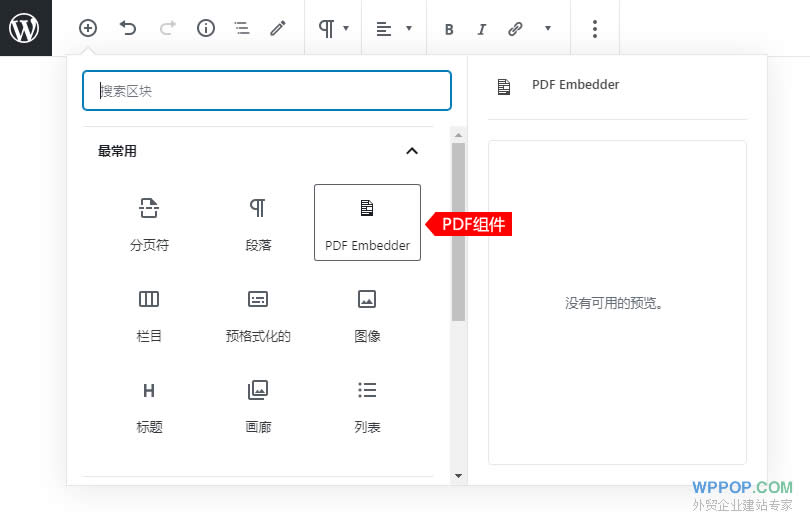
2. 在上图位置找到并添加 PDF Embedder 块组件到文章编辑框中后,点击相应区域打开WordPress媒体库,然后上传或者选择你要嵌入的PDF文件就可以了,如下图所示:

选择并嵌入PDF文件后,还可以在右侧的 PDF Embedder 属性设置中,自定义当前PDF文件的显示宽度、高度、工具栏显示位置等参数。
PDF文件插入文章后的显示效果如下图所示:
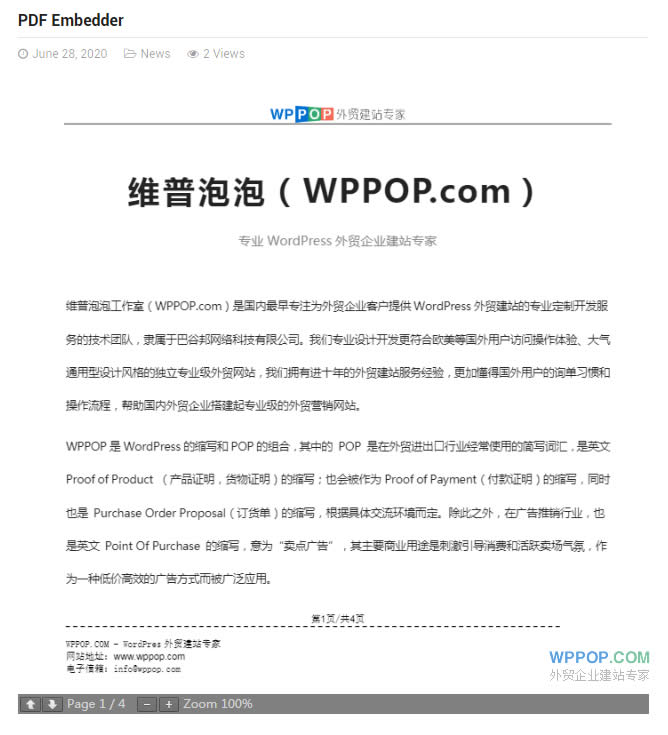
这样就可以直接在网站上嵌入PDF文件,并直接在线浏览PDF文档内容了,而且,还支持翻页、放大、缩小等基本功能,使用非常方便。
插件下载:
WordPress PDF Embedder PDF文档嵌入插件官方下载地址:https://wordpress.org/plugins/pdf-embedder/



